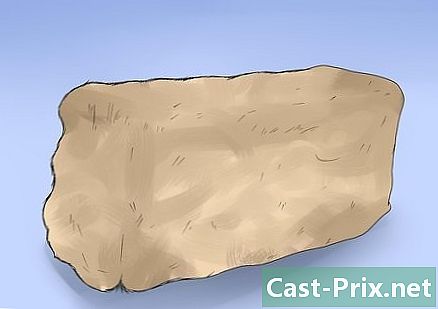Jak zdobyć darmowe rzeczy w iTunes
Autor:
Peter Berry
Data Utworzenia:
16 Sierpień 2021
Data Aktualizacji:
1 Lipiec 2024

Zawartość
- etapy
- Część 1 Wyszukiwanie darmowej muzyki i programów telewizyjnych
- Część 2 Znajdź bezpłatne aplikacje
- Część 3 Znajdź bezpłatne zwiastuny filmów
W iTunes można kupić wiele rzeczy, w tym muzykę, aplikacje, gry i filmy. Istnieje również wiele darmowych rzeczy, które są dostępne, ale Apple utrudnia ich znalezienie. Co tydzień Apple wydaje bezpłatne utwory muzyczne, które można pobrać i zachować. Istnieją również tysiące bezpłatnych aplikacji dostępnych w App Store. Jeśli lubisz kino, iTunes ma jedną z największych kolekcji zwiastunów internetowych.
etapy
Część 1 Wyszukiwanie darmowej muzyki i programów telewizyjnych
-
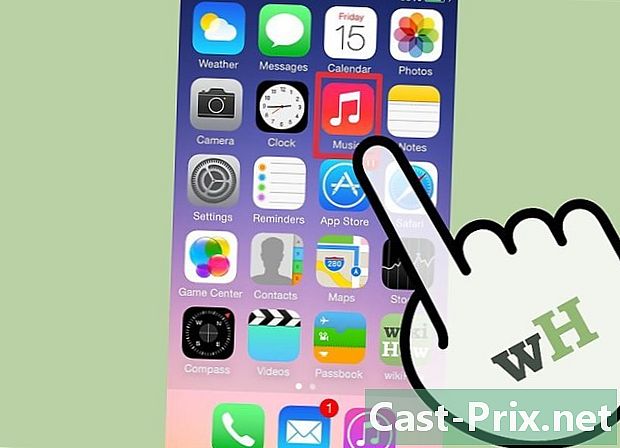
Otwórz sekcję muzyki w bibliotece iTunes. Możesz go otworzyć, klikając przycisk nuty w lewym górnym rogu diTunes 12.- Jeśli używasz urządzenia z iOS, otwórz aplikację iTunes Store.
-
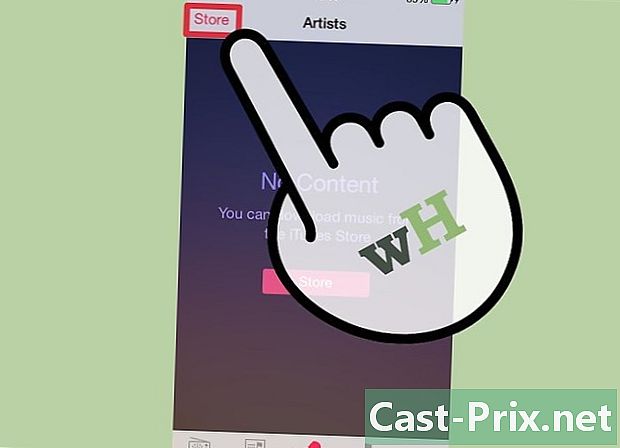
Kliknij kartę „iTunes Store”. Spowoduje to załadowanie iTunes Music Store. -
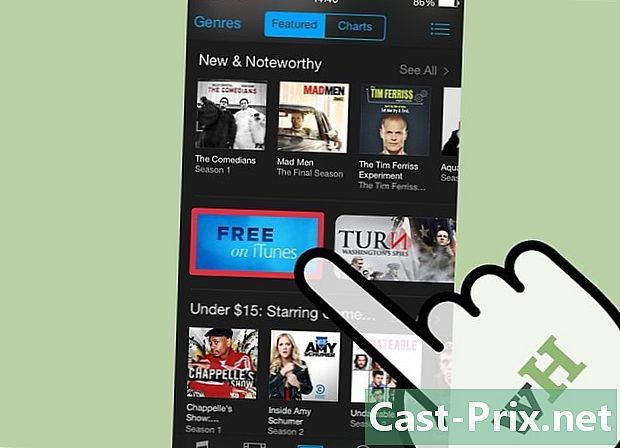
Kliknij link „Darmowy w iTunes” w menu po prawej stronie. Może być konieczne przewinięcie w dół, aby go zobaczyć.- Jeśli używasz aplikacji iTunes Store na iOS, przewiń w dół do dolnej części strony głównej Sklepu i dotknij „Bezpłatny iTunes” w sekcji „Szybki dostęp do muzyki”.
-
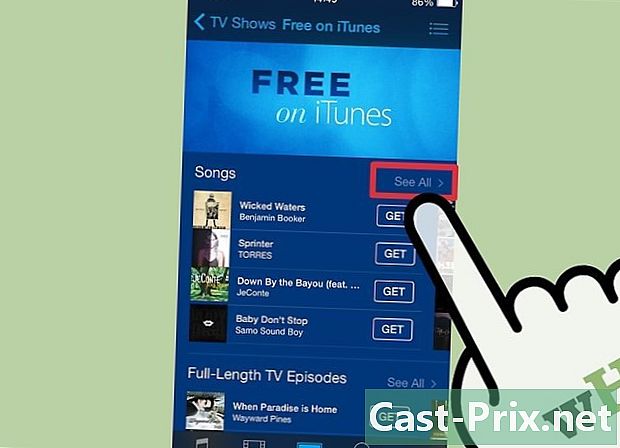
Przejrzyj wybór programów telewizyjnych i darmowej muzyki. Możesz kliknąć link „Zobacz wszystko” obok każdej kategorii, aby wyświetlić wszystkie dostępne tytuły.- Apple odświeża wybór bezpłatnych treści co tydzień.
-
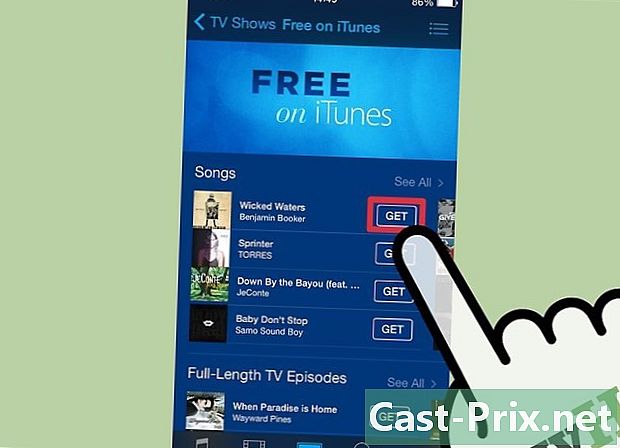
Naciśnij lub kliknij przycisk „Pobierz”, aby rozpocząć pobieranie zawartości. Pamiętaj, że może być konieczne otwarcie albumu lub sezonu serialu telewizyjnego, aby znaleźć darmową pozycję, ponieważ zwykle tylko jeden utwór z albumu lub jeden odcinek sezonu jest bezpłatny. -
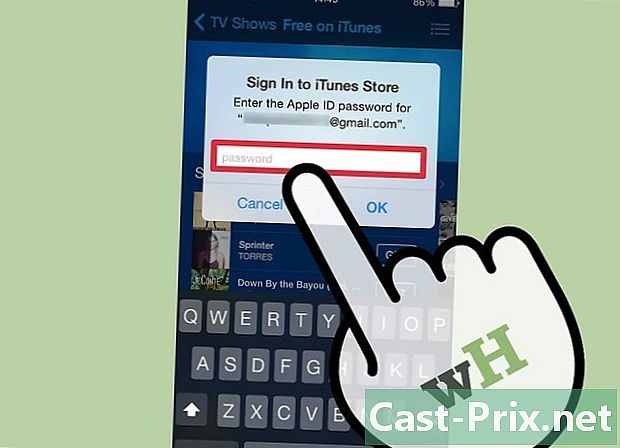
Jeśli zostaniesz o to poproszony, zaloguj się do swojego konta Apple. Jeśli go nie masz, możesz nacisnąć lub kliknąć „Utwórz identyfikator Apple”, aby utworzyć go bezpłatnie bez karty kredytowej. -
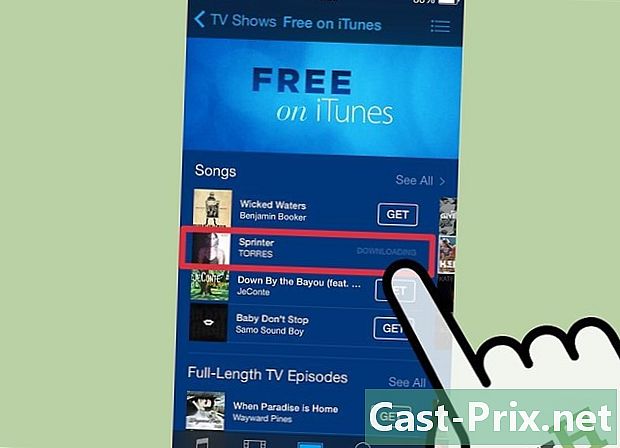
Poczekaj na pobranie treści. Po naciśnięciu przycisku „Get” i zalogowaniu się do konta Apple element zacznie pobierać się na urządzenie, którego aktualnie używasz.
Część 2 Znajdź bezpłatne aplikacje
-

Otwórz aplikację App Store na urządzeniu z systemem iOS lub otwórz App Store w iTunes na komputerze. Jeśli używasz komputera, kliknij przycisk „...” w prawym górnym rogu, wybierz „Aplikacje”, a następnie kliknij kartę „App Store”. -
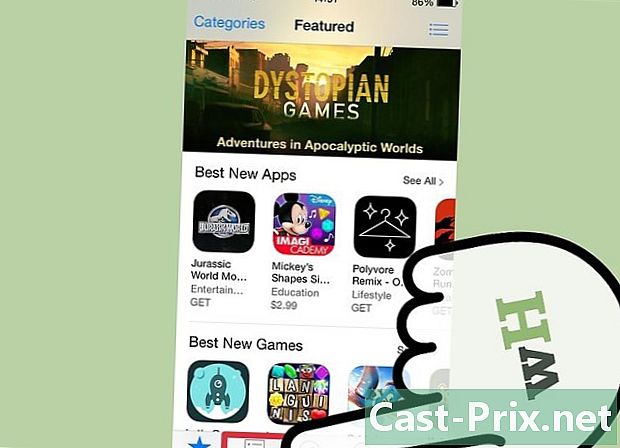
Stuknij w „Najczęściej pobierane” u dołu ekranu. Spowoduje to załadowanie listy najpopularniejszych aplikacji w sklepie.- Jeśli korzystasz z oprogramowania iTunes na swoim komputerze, kliknij link „Najlepsze bezpłatne aplikacje” po prawej stronie okna. Być może będziesz musiał zejść na dół, aby go znaleźć.
-
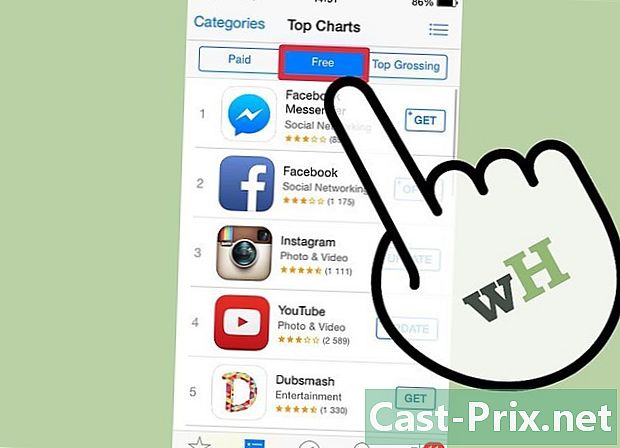
Przejrzyj listę „najczęściej pobieranych”. Są to wszystkie najpopularniejsze bezpłatne aplikacje, które są dostępne.- Jeśli aplikacja oferuje możliwość kupowania rzeczy za prawdziwe pieniądze, pod przyciskiem „Get” pojawi się komunikat „Kup w aplikacji”.
-
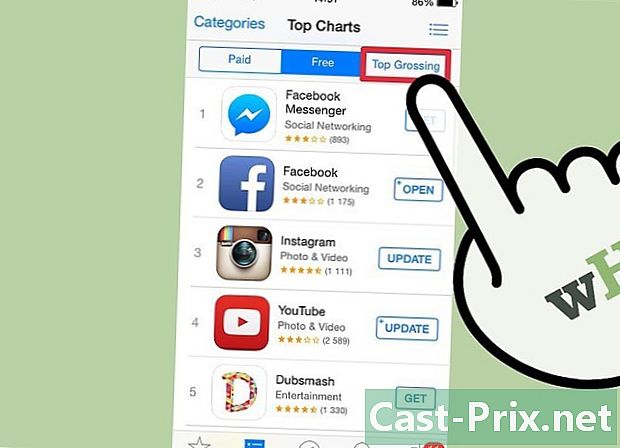
Przeglądaj różne kategorie. Lista „najlepszych darmowych aplikacji” jest jedynym miejscem, które oferuje bezpłatne aplikacje w App Store, ale w każdej kategorii sklepu dostępne są tysiące bezpłatnych aplikacji. -
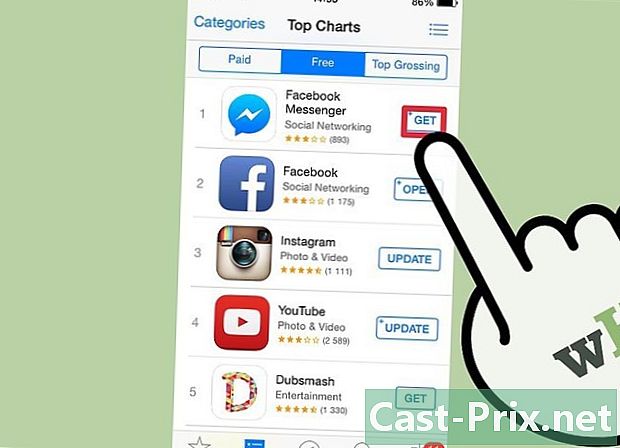
Naciśnij lub kliknij przycisk „Pobierz”, aby rozpocząć pobieranie bezpłatnej aplikacji. -
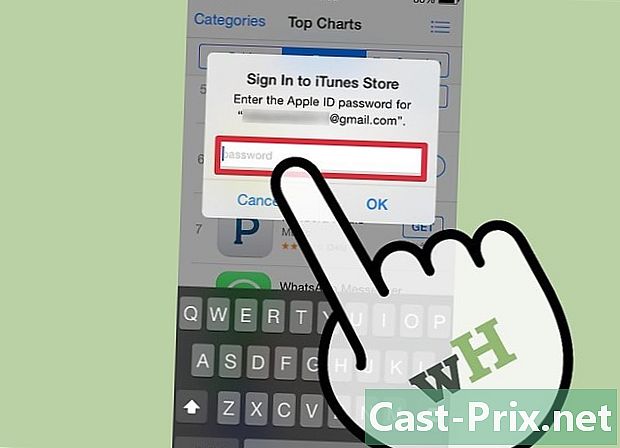
Jeśli zostaniesz o to poproszony, zaloguj się do swojego konta Apple. Jeśli go nie masz, możesz nacisnąć lub kliknąć „Utwórz identyfikator Apple”, aby utworzyć go bezpłatnie bez karty kredytowej. -
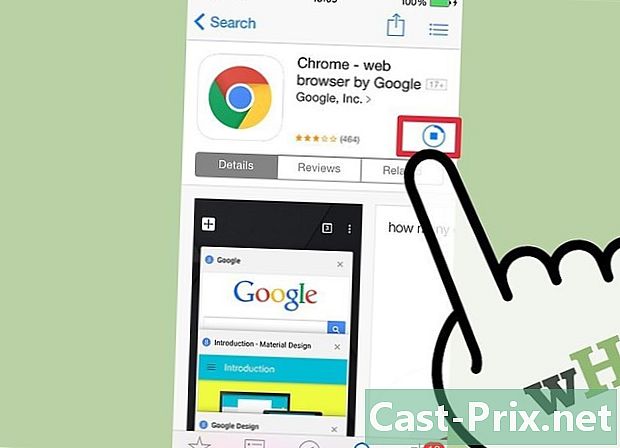
Poczekaj na pobranie treści. Po naciśnięciu przycisku „Get” i zalogowaniu się do konta Apple element zacznie pobierać się na urządzenie, którego aktualnie używasz.
Część 3 Znajdź bezpłatne zwiastuny filmów
-
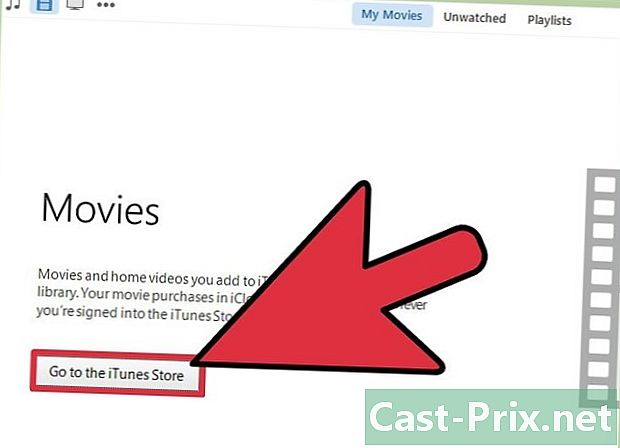
Otwórz iTunes i wybierz sekcję Filmy. Możesz go otworzyć, klikając przycisk z rolką filmu w lewym górnym rogu okna diTunes 12. -
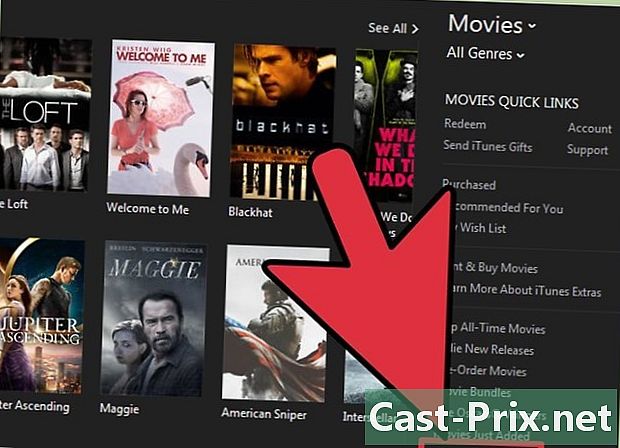
Kliknij link „Zwiastuny” w sekcji „Filmy z szybkiego dostępu” po prawej stronie ekranu. Być może będziesz musiał zejść na dół, aby to zobaczyć. -
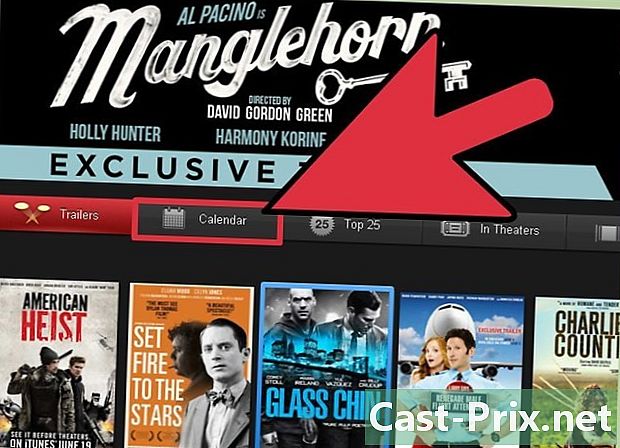
Przeglądaj przyczepy, aby znaleźć tę, którą chcesz obejrzeć. Strona główna przedstawi listę aktualnych przyczep.- Możesz kliknąć przycisk „Kalendarz”, aby zobaczyć przyczepy uporządkowane według daty wydania.
- W sekcji Top 25 znajdą się 25 najczęściej oglądanych zwiastunów. Pokażą także zwiastuny kasowych liderów, a także najwyżej ocenione filmy Allociné i iTunes.
- Sekcja „Obecnie w kinie” użyje twojej geolokalizacji, aby pokazać filmy, które możesz zobaczyć w kinie najbliższym.
- Sekcja „Szukaj” pozwala przeszukiwać wszystkie zwiastuny, wymienione według gatunku i studia.
-
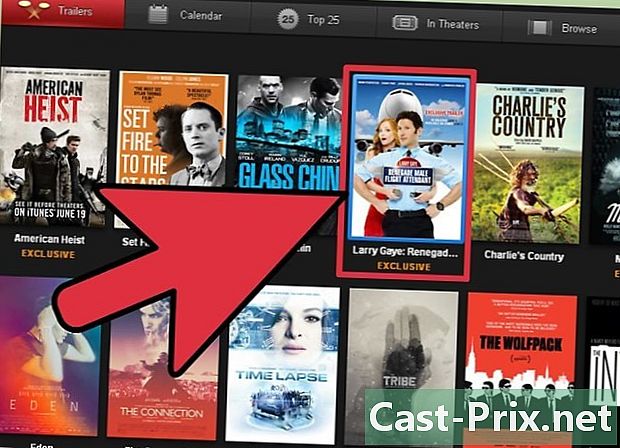
Otwórz zwiastun, który chcesz pobrać. W zależności od wybranego tytułu do wyboru może być kilka zwiastunów filmów i filmów. -
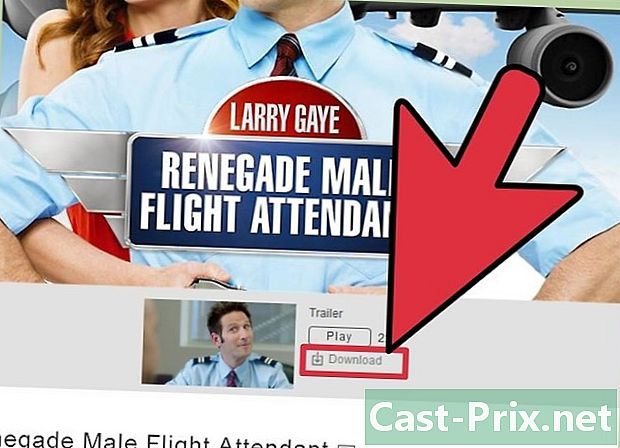
Kliknij link „Pobierz” pod przyciskiem „Odtwórz” żądanego zwiastuna. -
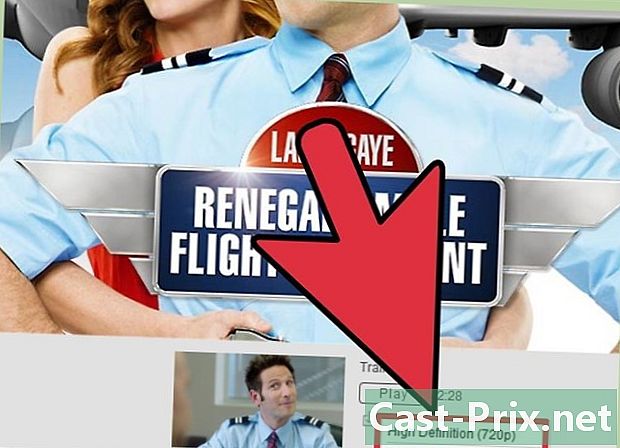
Wybierz jakość, z którą chcesz pobrać. Zwykle można wybrać pomiędzy 720p a 1080p.Oba są w wysokiej rozdzielczości, ale 1080p to najlepsza jakość (a także największy plik). -
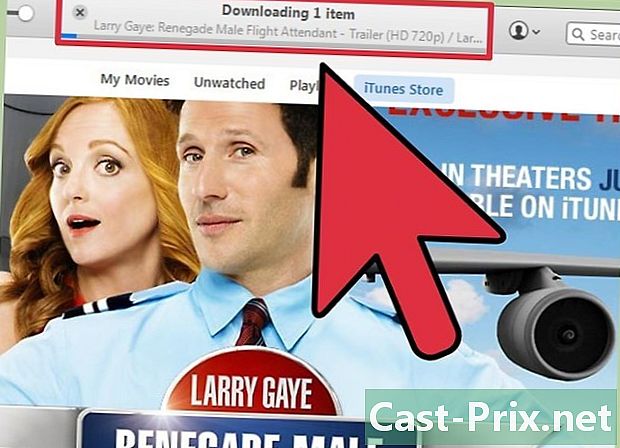
Poczekaj, aż zwiastun zostanie pobrany. Możesz monitorować postęp w górnej części okna iTunes. -
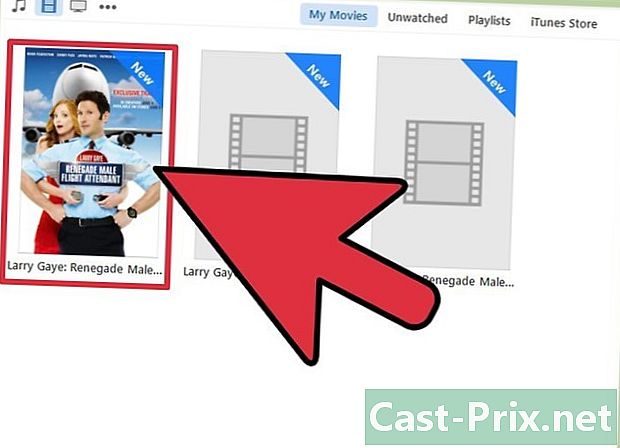
Obejrzyj zwiastun. Twój nowy zwiastun będzie dostępny w bibliotece Moje filmy.